СОВЕТЫ
Кастомизируем начальную страницу нового Safari на Mac: меняем фоновое изображение и не только
04 ноября 2020
Не так давно Apple обновила Safari на Mac до версии 14.0. Приложение научилось более комфортно работать со вкладками, получило возможность гибко следить за конфиденциальностью интернет-серфинга, а также обзавелось настройкой внешнего вида начальной страницы. Последнее многим запомнилось больше всего.
Apple добавила в Safari 14 кастомизацию начальной страницы
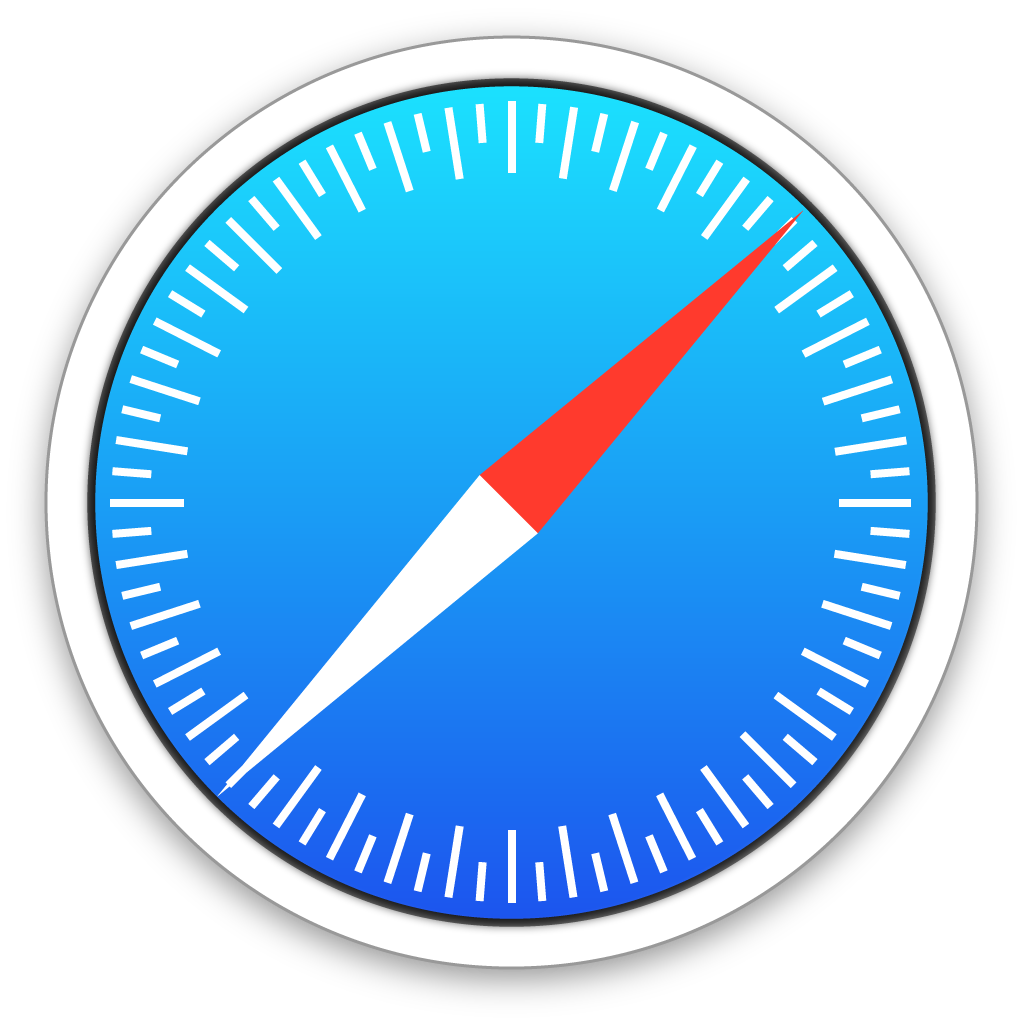
В конце сентября 2020 года Apple выпустила обновленный браузер Safari 14, предназначенный для macOS 10.13 High Sierra, macOS 10.14 Mojave и macOS 10.15 Catalina. Он научился более комфортно работать с вкладками, получил возможность гибко следить за конфиденциальностью интернет-серфинга и не только.
Панели вкладок увеличились в размере и стали более наглядными. Теперь на них по умолчанию отображаются значки сайтов, и это дает возможность более быстро ориентироваться в них в визуальном плане. Если навести курсор на панель вкладки, под ним появится миниатюра с содержимым соответствующей страницы.
Отдельного внимания заслуживает и возможность настройки стартовой страницы, на которую многие обратили внимание больше всего. С помощью небольшого меню можно изменить ее фоновое изображение и общее наполнение. Это поможет каждому сделать браузер более индивидуальным.
Как изменить фоновое изображение начальной страницы Safari
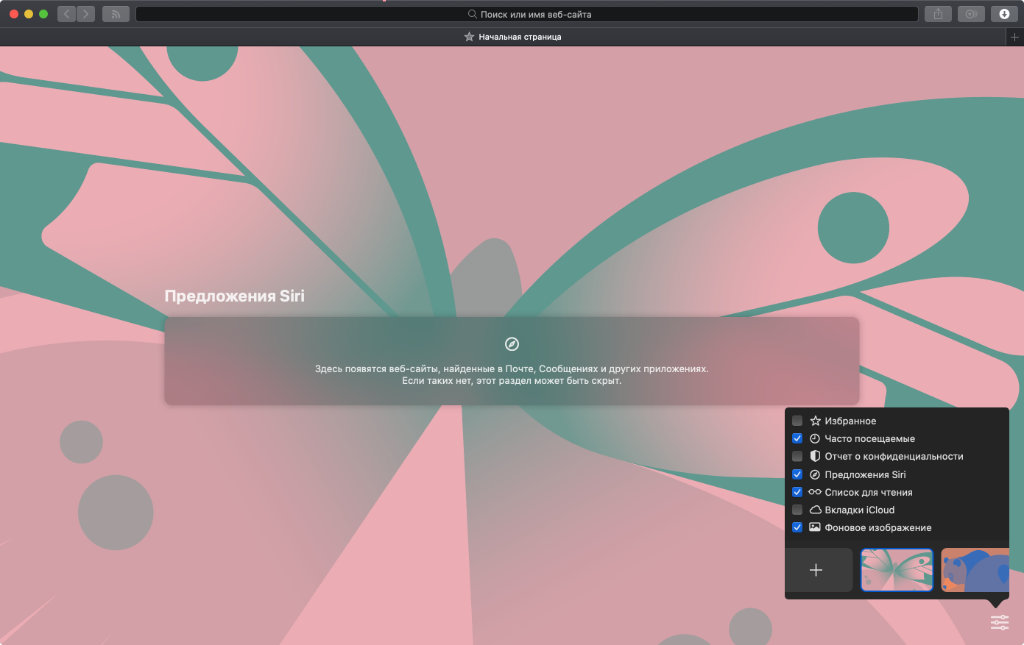
Шаг 1. Обновите Safari до последней версии с помощью меню «Системные настройки» > «Обновление ПО».
Шаг 2. Откройте Safari.
Шаг 3. Нажмите на специальную кнопку настройки начальной страницы в ее нижнем правом углу.
Шаг 4. Переведите в активное положение переключатель «Фоновое изображение».
Шаг 5. Выберите одно из предложенных изображений или воспользуйтесь собственным.
С помощью этого же меню вы также сможете быстро добавить на начальную страницу или убрать с нее избранные закладки, перечень часто посещаемых страниц, отчет о конфиденциальности интернет-серфига, предложения интеллектуального ассистента Siri, список для чтения, а также вкладки iCloud.
